Win7系统ie浏览器不见了怎么办
教程之家
操作系统
Win7系统ie浏览器在哪?最近有位win7系统用户在使用电脑的时候,却发现电脑自带的ie浏览器不见了,用户重启电脑,可是结果还是一样,用户不知道如何解决,为此非常苦恼,那么win7系统ie浏览器不见了如何解决呢?下面小编就为大家带来win7系统ie浏览器不见了的解决方法,一起来看看吧!
Win7系统ie浏览器不见了解决方法
1、打开开始菜单,找到所有程序,在所有程序中找下有么有IE,默认一般都是在的,如果没有,就往下看;如图所示:
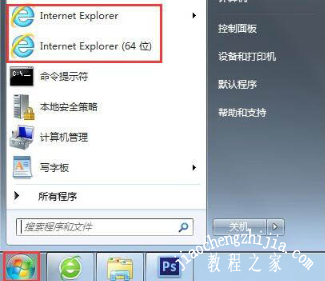
2、开始菜单找到控制面板,打开控制面板,点击程序和功能;如图所示:

3、点击左边栏,打开或关闭Windows功能;如图所示:
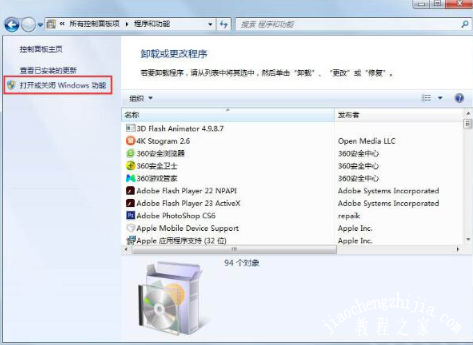
4、在Windows功能中,找到Internet Explorer ,打勾即可,打上勾会自动显示;如图所示:

5、也可以打开C:\Program Files\Internet Explorer,C盘的系统目录找到Internet Explorer,右键发送到桌面快捷键方式。如图所示:
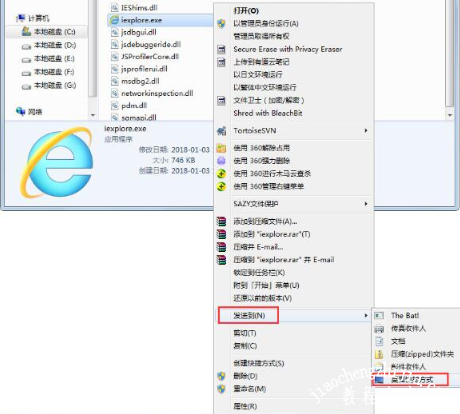
以上是小编为您收集的资讯,更多精彩敬请关注教程之家网站!
![笔记本安装win7系统步骤[多图]](https://img.jiaochengzhijia.com/uploadfile/2023/0330/20230330024507811.png@crop@160x90.png)
![如何给电脑重装系统win7[多图]](https://img.jiaochengzhijia.com/uploadfile/2023/0329/20230329223506146.png@crop@160x90.png)

![u盘安装win7系统教程图解[多图]](https://img.jiaochengzhijia.com/uploadfile/2023/0322/20230322061558376.png@crop@160x90.png)
![win7在线重装系统教程[多图]](https://img.jiaochengzhijia.com/uploadfile/2023/0322/20230322010628891.png@crop@160x90.png)
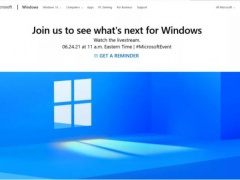

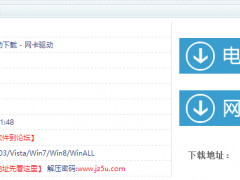
![win10右键新建不见了怎么办 解决win10右键无新建文件夹的方法[多图]](https://img.jiaochengzhijia.com/uploads/allimg/200514/2323036139-0-lp.png@crop@240x180.png)